如何在myeclipse上添加更换JRE
发布时间:2017-06-03 16:50
相关话题
由于兼容性的问题,有些WEB项目会依赖jdk的版本。如果需要更换jdk,那么,知道如何更换JRE的方法很有必要。下面是小编跟大家分享的是如何在myeclipse上添加更换JRE,欢迎大家来阅读学习~
如何在myeclipse上添加更换JRE
工具/原料
Myeclipse6.5
jdk1.6
方法/步骤
在工具栏 点击 Window,并在出现的列表中点击Preferences...
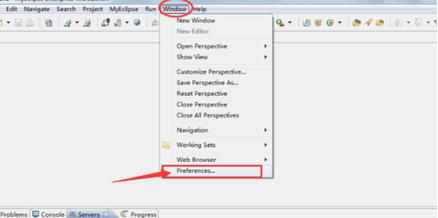
在Preferences窗口中,点开Java的下拉列表,找到并选中 Installed JREs,并点击右边的 Add... 按钮。如图,从图中可以看出,小编电脑上已经装了jdk1.5,下面我们将继续添加并更换成jdk1.6
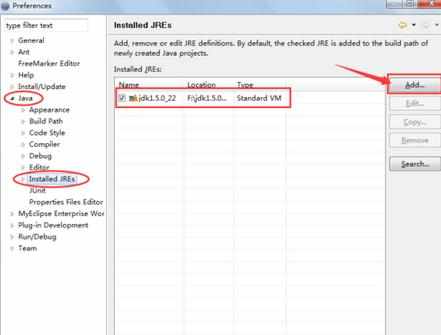
在Add JRE窗口中,点击 Browse...,寻找jdk1.6所在目录
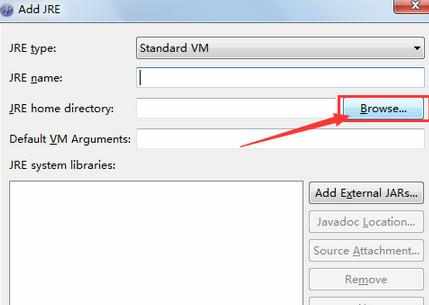
在浏览文件夹窗口中,找到jdk1.6所在目录,选中它,然后点击 确定。小编这里的文件夹的名字是jdk6u45-64bit
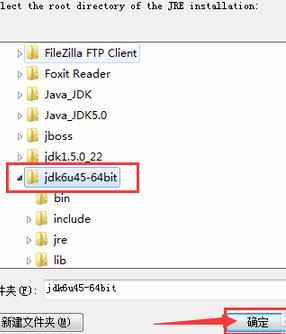
经过上一步后可以发现,Add JRE窗口中已经自动变成了如图所示,这里只需点击 OK 按钮
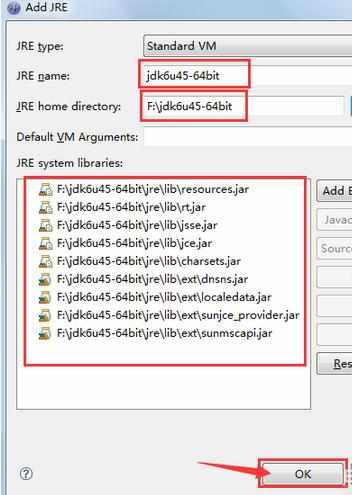
可以发现,此时在Preferences窗口中,多了一个我们新添加的jdk6,点击它前面的小方格,最后点击 OK 按钮,至此,我们已经完成了添加并更换JRE的步骤。
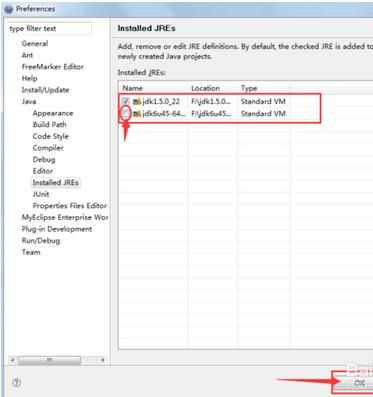

如何在myeclipse上添加更换JRE的评论条评论